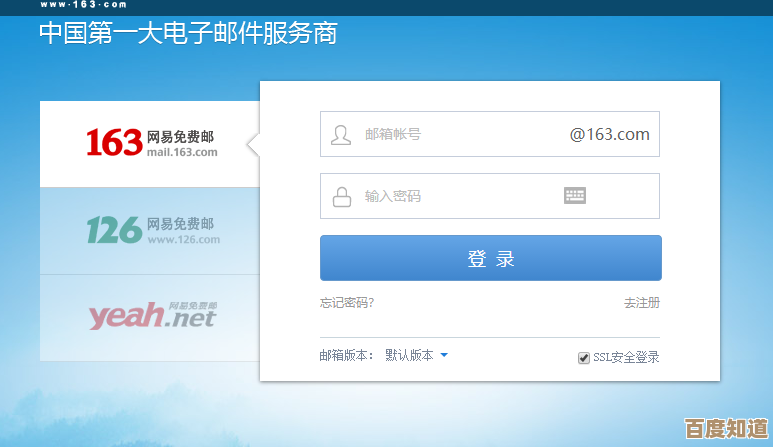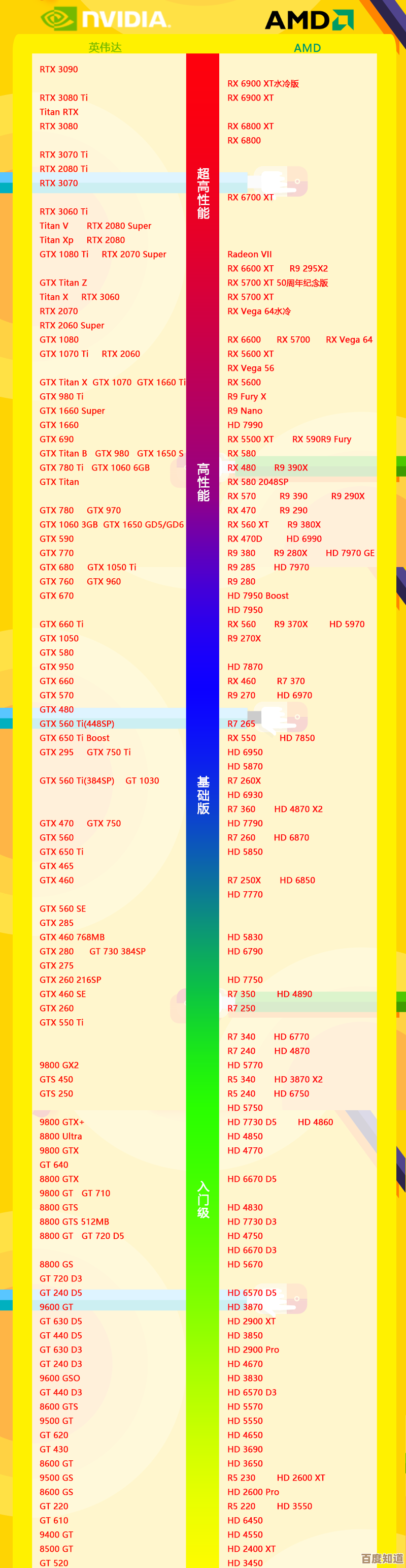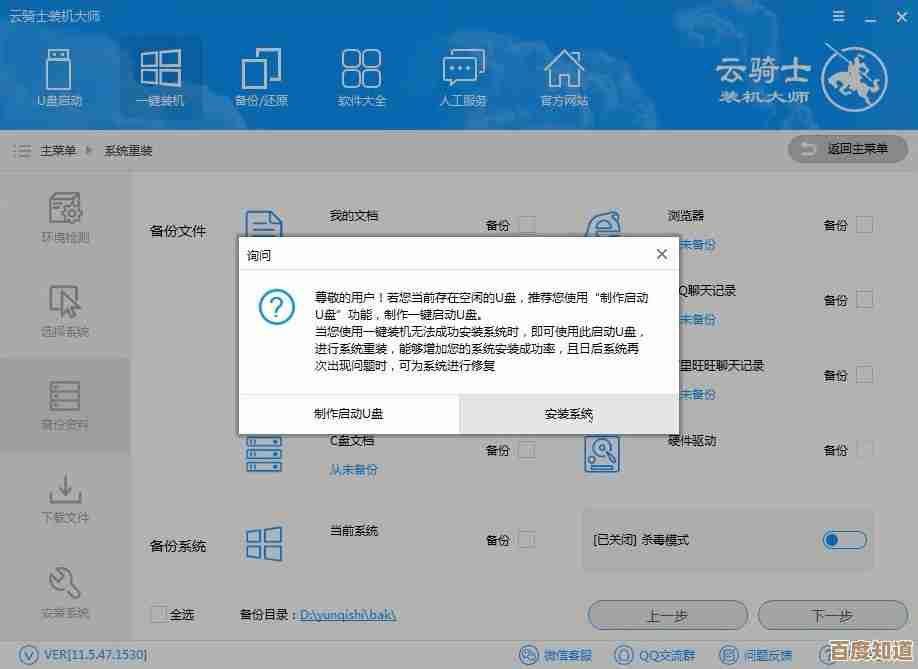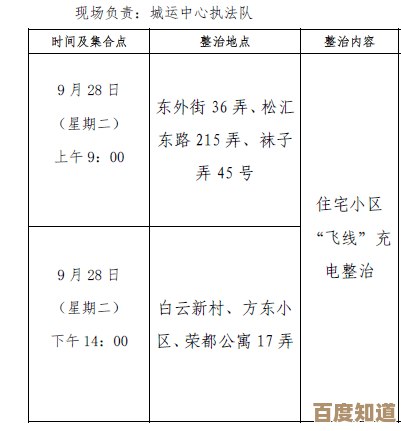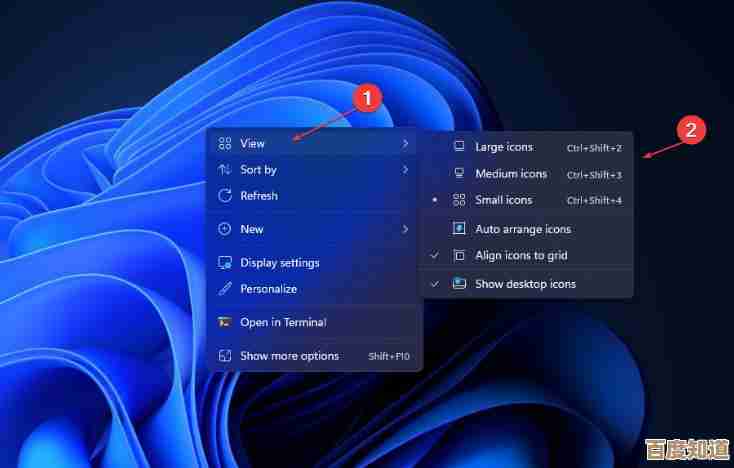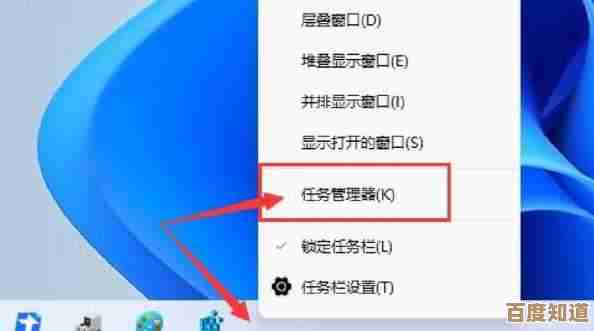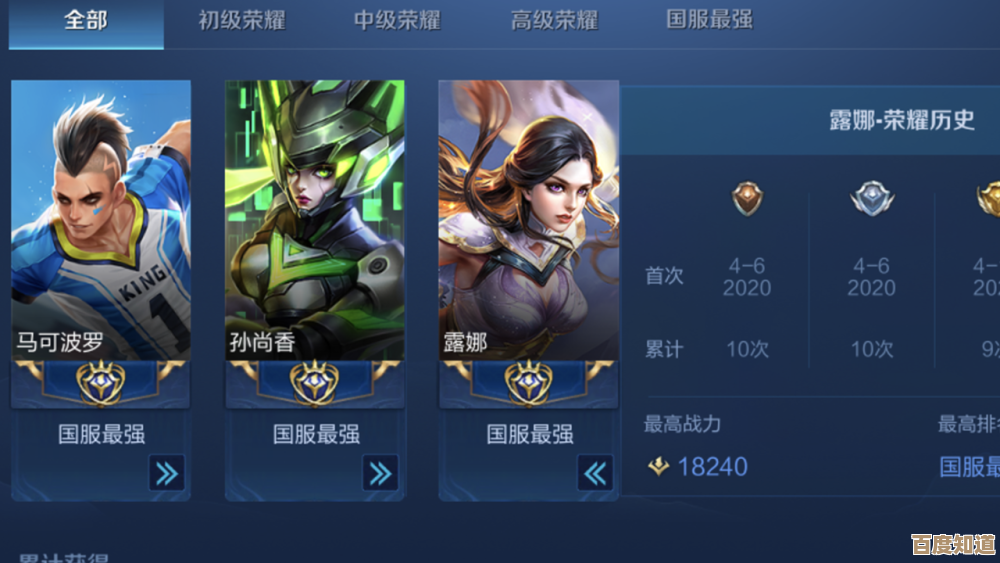电脑突然上不了网?实用解决方法汇总帮你摆脱断网困扰
- 游戏动态
- 2025-11-04 17:45:16
- 3
电脑突然上不了网,这大概是现代人最抓狂的事情之一了,无论你是在紧要关头需要发送一份文件,还是想放松一下看个视频,网络一断,整个世界好像都停滞了,别急着打电话报修或者责怪运营商,很多时候问题就出在我们自己的电脑或路由器上,下面是一系列非常实用、按顺序操作的解决方法,一步步帮你排查问题,大概率能让你自己搞定这个麻烦。
最重要的一步:保持冷静,先做最简单的检查,这听起来像是废话,但很多人都会忽略,请你先看看电脑屏幕右下角或者右上角的网络图标长什么样,是显示一个红色的叉号,还是一个黄色的感叹号,或者是显示已经连接但就是上不了网?这个简单的观察能给你接下来的排查指明方向。
第一步,重启大法好,这是解决电子设备疑难杂症的万能钥匙,绝不是开玩笑,请按照顺序操作:先把你的路由器电源拔掉,等待30秒钟,然后再插上,把你的电脑也彻底关机再重启,等待路由器的指示灯恢复正常状态(通常是绿灯常亮或规律闪烁),再看电脑能不能上网,这个简单的操作能解决绝大部分因为路由器或电脑网络模块短暂“卡住”的问题,根据腾讯电脑管家等平台提供的常见问题排查指南,重启设备是首要推荐步骤。
如果重启之后问题依旧,那我们就进入第二步:检查一下是不是只有你的电脑上不了网,立刻拿出你的手机,断开手机的Wi-Fi,用你的移动数据网络试试看能不能上网,如果手机用流量能上,说明宽带网络本身大概率是没问题的,问题出在你的电脑或者路由器与电脑的连接上,如果手机用Wi-Fi也上不了,但用流量可以,那问题就集中在路由器或宽带线路上。
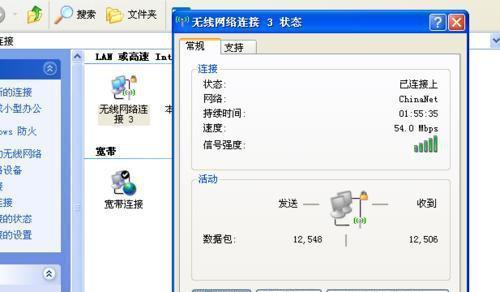
我们假设是电脑本身的问题,第三步,试试“禁用再启用”网络连接,就像让网络适配器“睡一觉再醒过来”,具体操作是:在电脑上找到“网络和共享中心”或“网络和Internet设置”,进去找到“更改适配器设置”,你会看到一个代表你当前连接的图标,WLAN”或“以太网”,右键点击它,选择“禁用”,等图标变灰后,再右键点击,选择“启用”,这个过程相当于给电脑的网络功能做了一个快速复位。
第四步,如果禁用启用没用,我们可以尝试让电脑自动修复,Windows系统自带了一个很好的网络诊断工具,同样是右键点击那个网络图标,选择“疑难解答”或“诊断网络问题”,系统会自动检测并尝试修复常见的连接故障,根据微软官方支持文档的描述,这个工具可以自动重置网络适配器、修复IP地址配置等,很多时候能一键解决问题。
第五步,如果自动修复也不行,我们手动来一点进阶操作:重置TCP/IP协议和DNS,这个方法听起来有点技术性,但操作很简单,你需要打开“命令提示符”(以管理员身份运行),然后依次输入两条命令并回车:
第一条是:netsh winsock reset
第二条是:netsh int ip reset
输完每条命令后都会提示你重启电脑,重启之后再看效果,这个操作可以清除错误的网络配置,恢复到一个初始状态,DNS解析出错也会导致能上QQ但打不开网页的怪现象,你可以尝试把DNS手动设置为公共DNS,比如谷歌的8.8.8或国内114的114.114.114,这往往能解决因默认DNS服务器不稳定带来的问题。
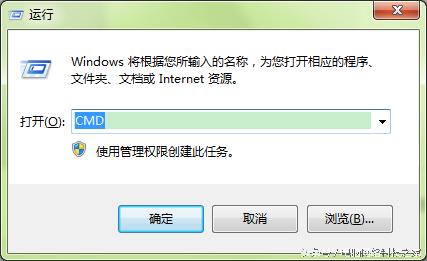
第六步,检查一下是不是被什么软件给“挡了道”,你的防火墙或者安全软件(比如360、电脑管家等)有时候可能会过于“尽责”,误判正常网络连接为威胁并将其阻止,你可以暂时禁用防火墙和安全软件试试(注意试完后记得重新开启),看看网络是否恢复,如果恢复了,就去这些软件的设置里找找网络相关的权限列表,把被阻止的项目放行。
如果以上所有方法都试过了,电脑依然无法上网,但手机连接同一个Wi-Fi却能上,那么问题可能出在电脑的网卡驱动程序上,你可以尝试去电脑品牌的官网或网卡制造商的官网下载最新的驱动程序进行安装更新。
如果经过排查,发现手机用Wi-Fi也上不了网,那基本可以确定是路由器或宽带线路的问题,这时,你可以检查一下路由器的网线是否插好,或者直接打电话给你的网络服务提供商(比如中国电信、中国移动等),告诉他们你的宽带账号和问题,让他们从后台检查线路是否正常,或者是否存在欠费停机的情况。
电脑断网先别慌,按照从简到繁的顺序一步步排查:重启设备 -> 检查其他设备 -> 禁用启用网络 -> 系统自动修复 -> 手动重置网络命令 -> 检查软件拦截 -> 更新驱动 -> 联系运营商,这套组合拳下来,绝大多数断网问题都能迎刃而解,让你尽快摆脱断网的困扰。
本文由悉柔怀于2025-11-04发表在笙亿网络策划,如有疑问,请联系我们。
本文链接:http://www.haoid.cn/yxdt/56729.html